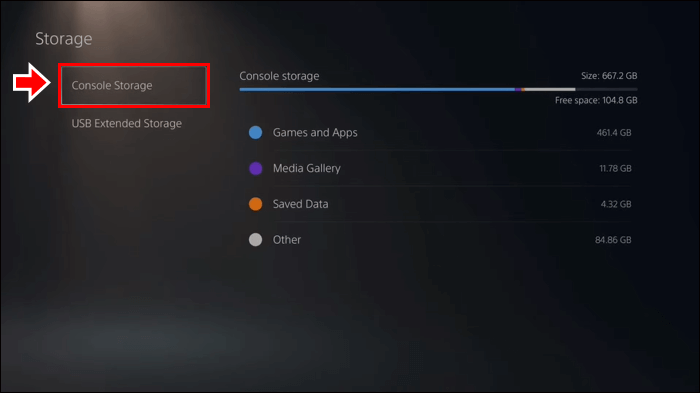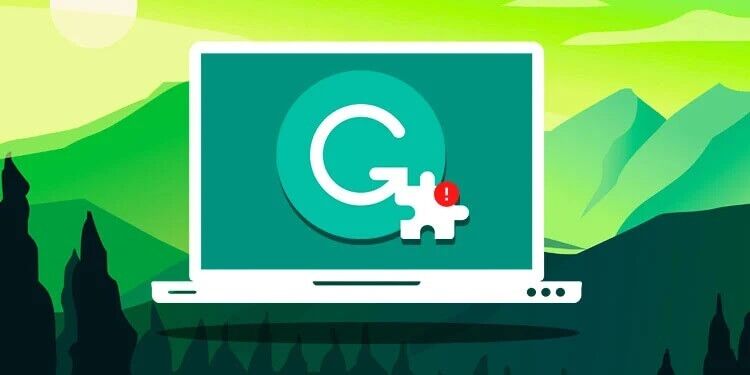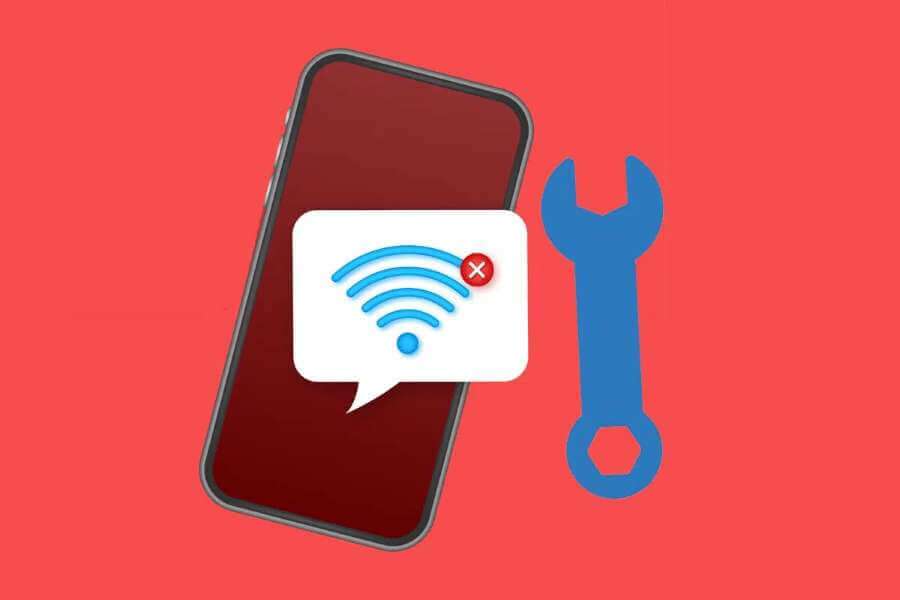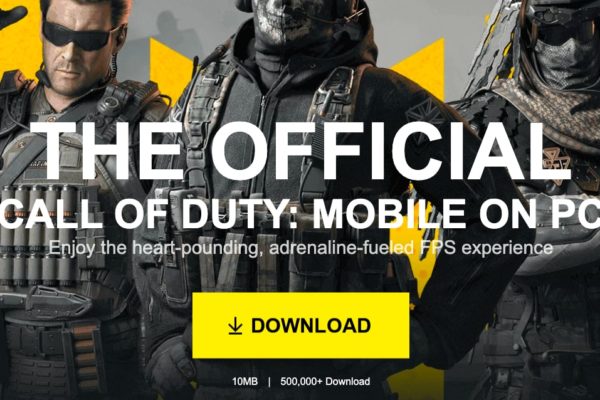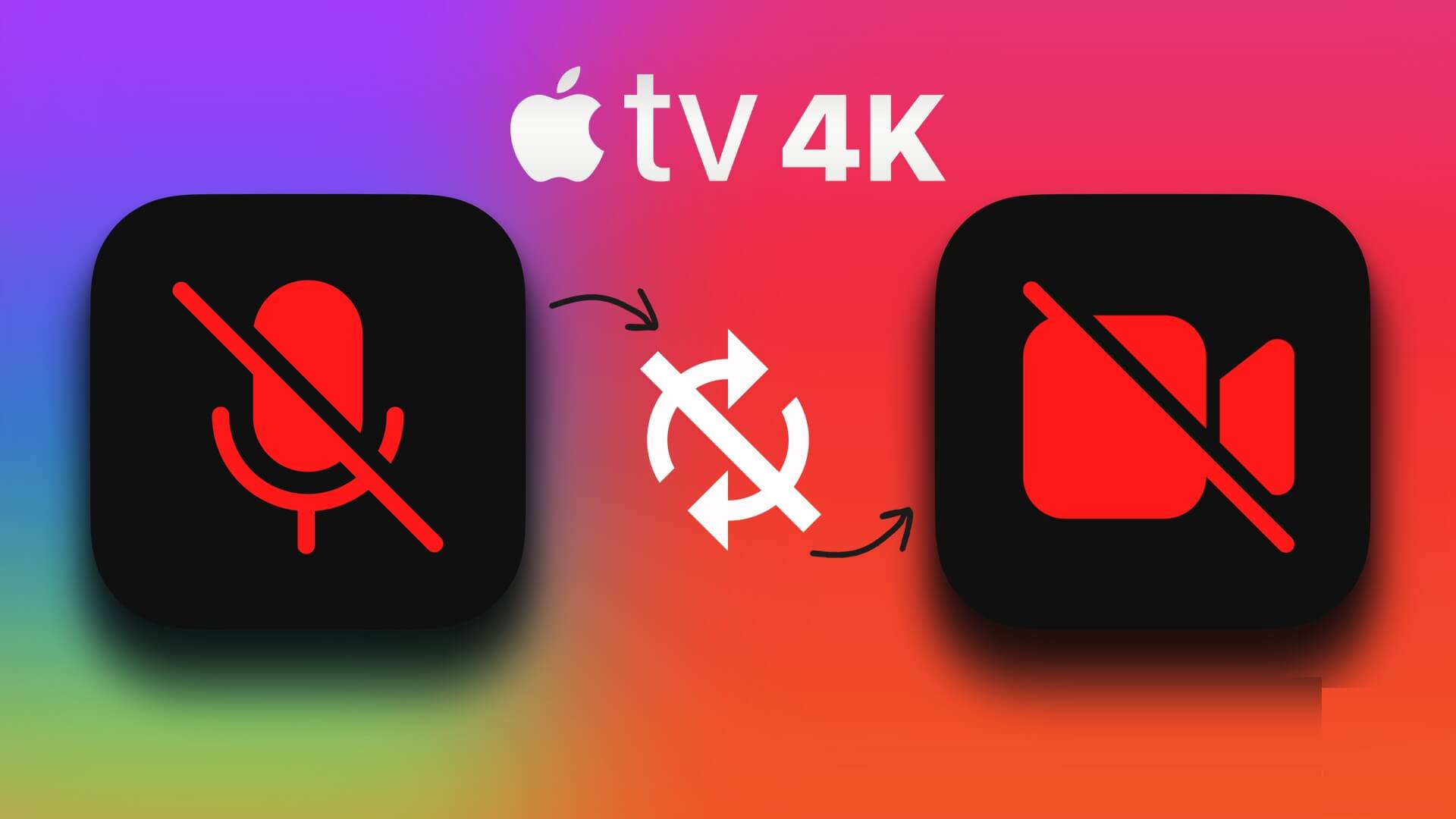添加更多存储空间可以帮助您 的PlayStation 处理现代游戏尺寸。 如今的游戏比以往任何时候都大,并且占用大量计算机空间 PS游戏机。 例如,PS1 上的 5 TB 或 PS500 上的 4 GB 是不够的。 为了提高游戏的水平和更多的游戏空间,您需要升级您的存储空间。 本文讨论如何在计算机上获得更多存储空间 的PlayStation 5 通过释放或升级存储空间。
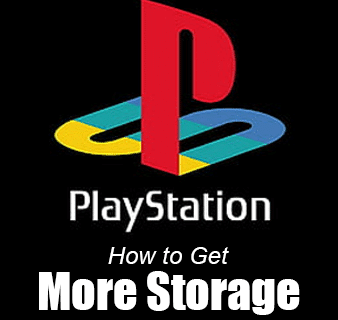
如何释放一些空间
您可以在控制台上获得更多存储空间 5的PlayStation 通过删除视频、应用程序、游戏和各种数据。 您还可以投资更大的磁盘。
删除应用程序和游戏
这是您可以尝试的第一种方法。 PS 上的游戏过多可能会导致空间问题。 如果您不想再玩某些游戏,可以删除它们以释放空间。
- 去 “设置”。
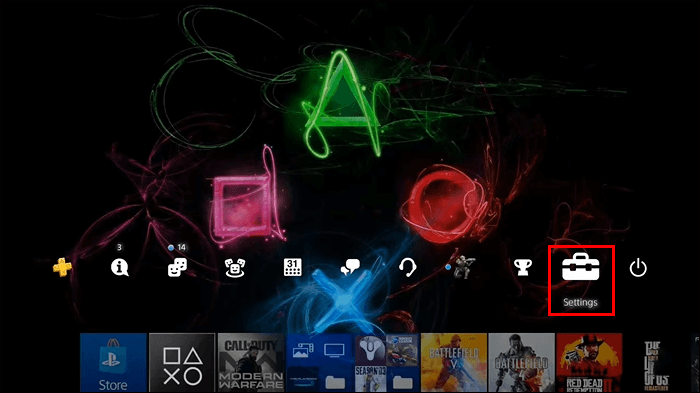
- 去 “贮存”。
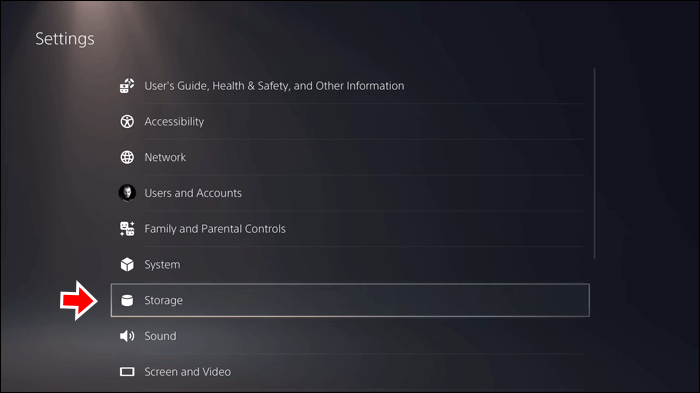
- 定位 “游戏和应用程序”。 这使您可以看到每个游戏占用了多少空间。
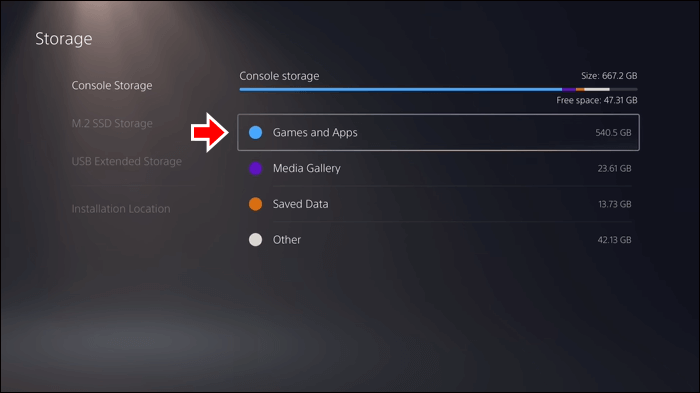
- 选择您不再需要的游戏并选择 “选项”。
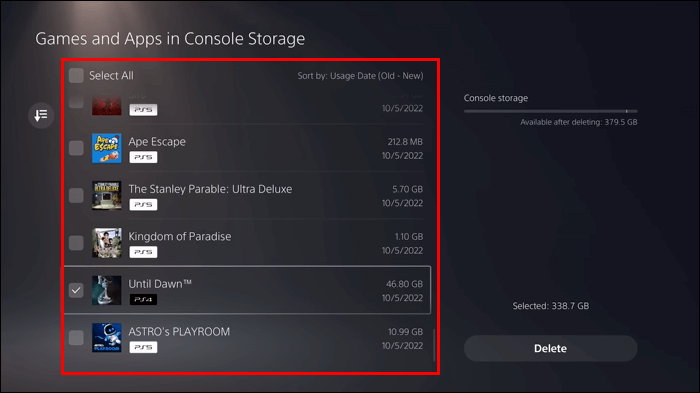
- 定位 “删除” 在结果列表中。
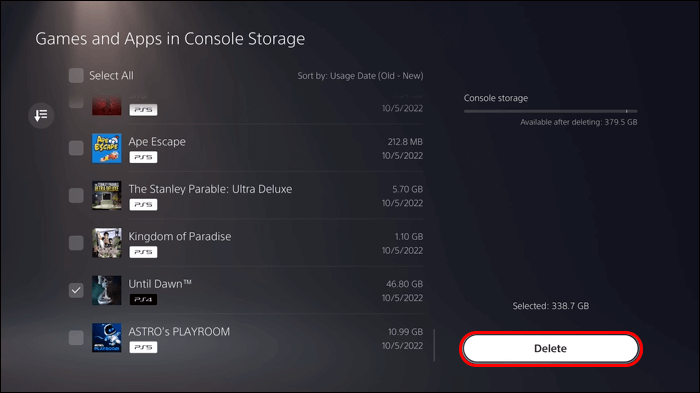
- 点击 “行” 确认您的操作并完成删除。 如果您想删除更多游戏,可以重复这些步骤。
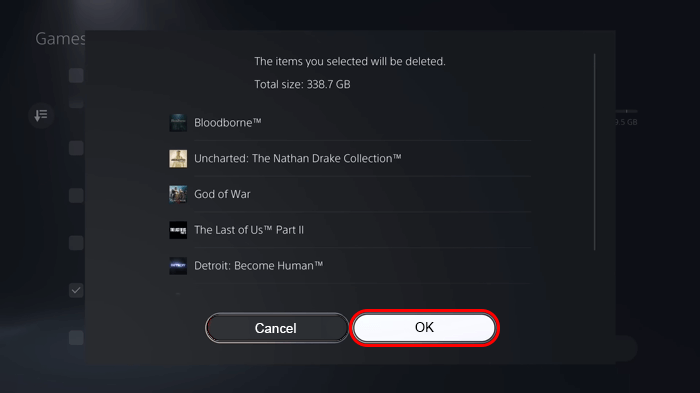
如果您不再需要主题,也可以删除它们,因为它们也会占用 PlayStation 上的一些空间。 通过打开“存储”窗口来执行此操作 “外观”。 点击 “删除外观”。
删除游戏文件和数据
执行上述步骤不会删除任何设置或保存的游戏数据。 当您想重新安装游戏时可以使用此功能。 大多数人不会考虑删除游戏后留下的文件,但它们会占用大量空间并限制可用存储空间。 如果您认为不会很快重新开始游戏,请考虑将其删除。
注意:如果您打算将来重新安装游戏,请考虑先备份文件。
- 转到列表 “设置” 在游戏主界面中。
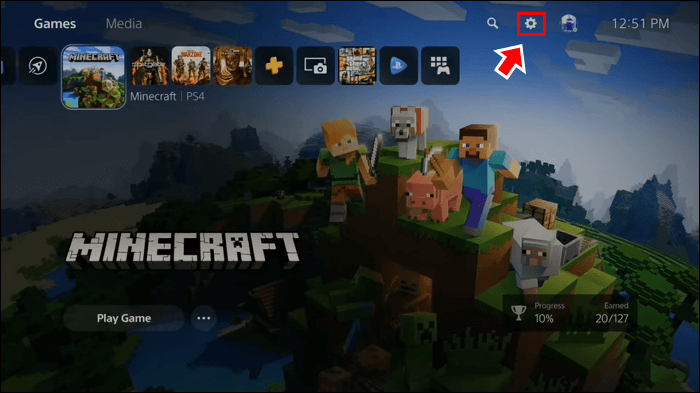
- 选择 “保存的数据”。
- 定位 “控制台存储”.
- 在“保存的数据”窗口中,选择 “删除”。
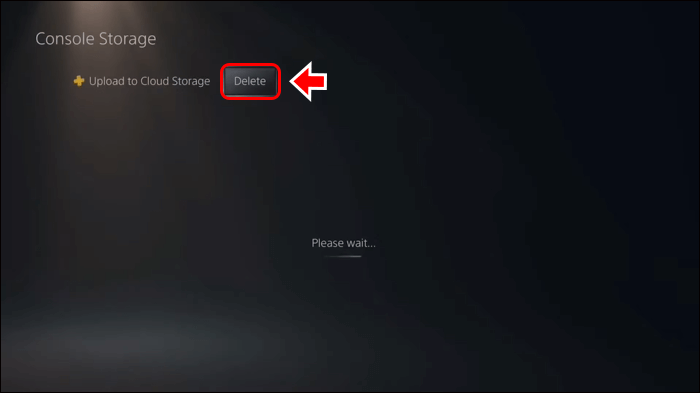
- 选中您要删除的文件旁边的框。

- 选择 “删除”。
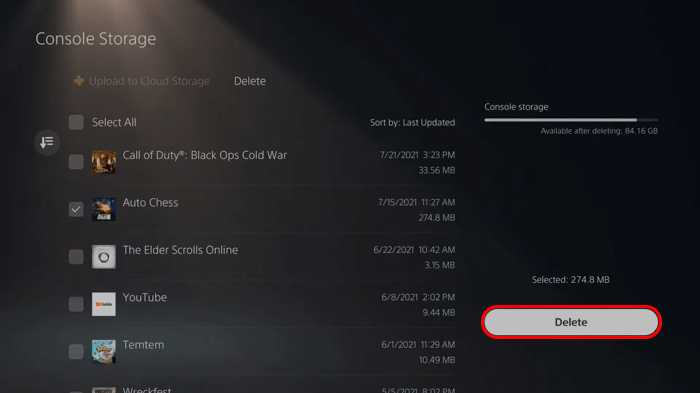
- 选择 “行” 确认删除。
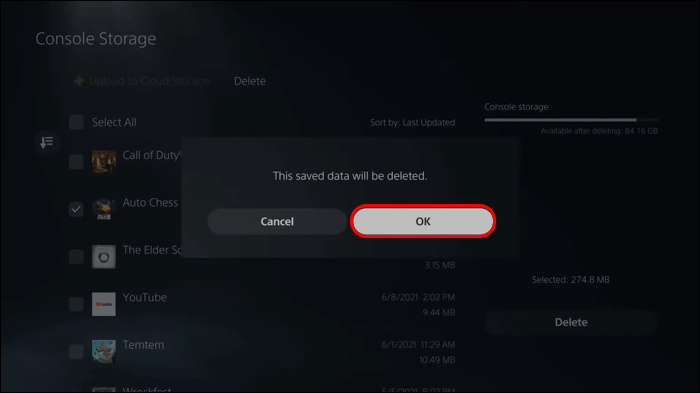
删除任何游戏/视频
大多数游戏玩家喜欢在玩视频游戏时分享进度或亮点。 如果您是其中之一,那么您可能已经保存了一些游戏视频以便在 YouTube 或 Facebook 等社交平台上分享。 当 PS 上保存的视频过多时,它们会占用空间。 删除它以获得更多游戏空间。
- 从主屏幕中,选择您的个人资料。
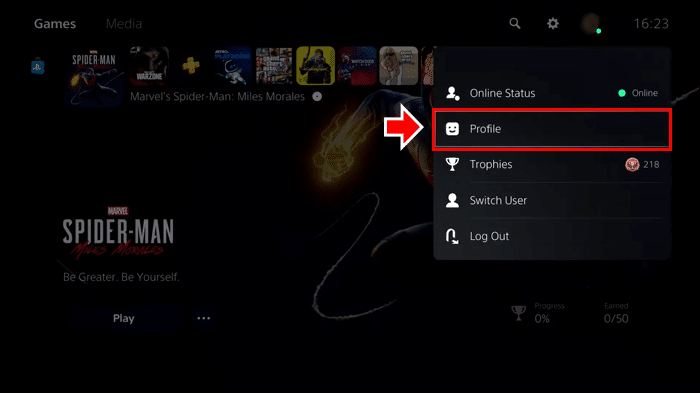
- 选择 “奖项”。
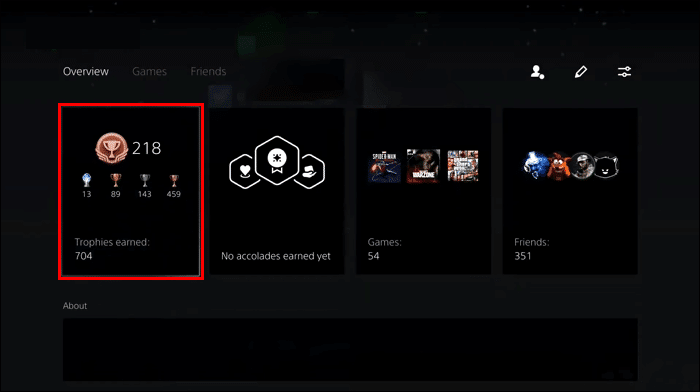
- 选择游戏,然后 “选项”。
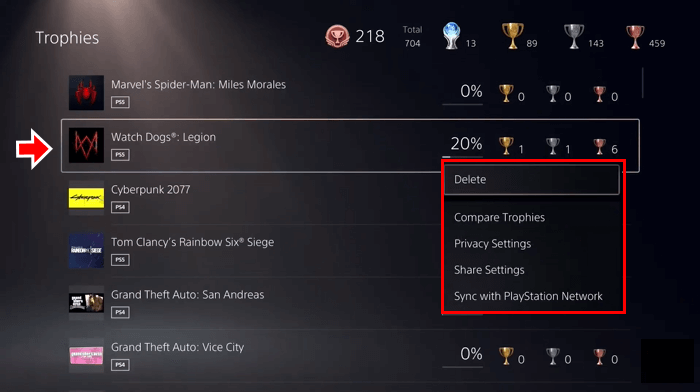
- 点击 “删除”。
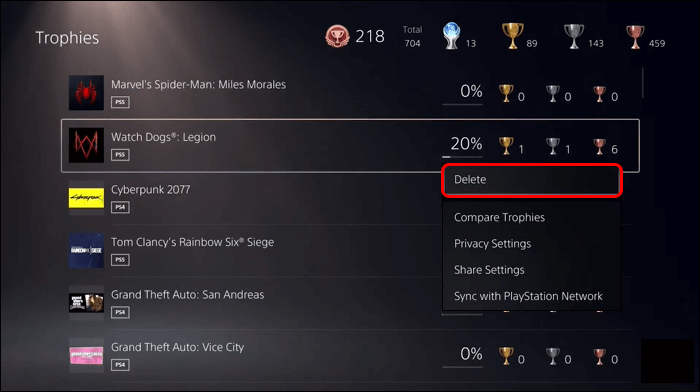
升级到更大的 SSD
选择此方法可以让您通过更大的 SSD 在 PlayStation 5 上获得更多存储空间。 这也允许更快的访问。 该过程涉及(部分)拆卸控制台,并且可能需要一些时间来更换 SSD。 但是,您需要在开始之前选择正确的驱动器。
虽然向 PS5 添加外部存储是可能的,但这并不是最佳选择。 您可能会遇到驱动器和连接速度的性能问题。 最好通过在SSD插槽中添加SSD来增加空间,这样既紧凑又空。 这可以帮助解决有限的存储问题。
在 PlayStation 5 上安装 SSD
要在 PS5 上成功安装 SSD,您需要一些耗材。 索尼需要非常特殊的 SSD。 您需要购买带有散热器的 PCle 4.0 M.2 SSD。 所有生产 SSD 的公司都会有专门针对 PS5 的广告,让您更容易找到和购买 SSD。 固态硬盘有不同的存储容量。 您可以添加 500GB 到 4TB 之间的任何内容。
安装所需的另一个物品是十字螺丝刀 (#1)。 完成安装所需的步骤非常简单,即使对于以前从未安装过 SSD 的人也是如此。
步骤 1 - 取下 PS5 后盖
采取预防措施很重要。 拆下盖子之前,请务必断开设备上的所有电缆。 这包括 HDMI 和电源线。 将控制台平放在倒置的桌子上,PS 徽标朝下。 控制台的背面应朝上。 采取预防措施,首先检查表面以避免划伤。
要想看到SSD插槽就需要拆掉后盖。 当背面已经面向您时,将右前角向上提起,然后将其移向左侧。 这应该可以成功去除牙菌斑。
步骤 2 - 取下 PS5 扩展槽盖
拆下主板后,只能看到靠近外壳顶部的风扇和扩展槽盖。 为方便起见,请确保 SSD 插槽离您较近。
盖子通过一颗螺钉固定到位。 打开包装并将其放在安全的地方。 螺丝上包含 PlayStation 图标,因此您不会错过它。
步骤 3 - 将垫片和螺丝拧入 SSD 外壳
卸下扩展槽后,需要卸下SSD外壳上的螺钉和垫片。 这靠近外壳端。
在 SSD 外壳内部,您会注意到与各种 SSD 卡长度相对应的孔。 拿起你的 SSD 卡,看看它应该安装在哪里。
此时,将空间放在指定给 SSD 的插槽上。 它们采用 XNUMX 点安装,这意味着您不必担心它们保持在原位或完美对齐。
步骤 4 - 插入 SSD 并装回安装螺钉
SSD 需要正确滑入连接器并锁定到位。 当这种情况发生时,你会感觉到。 取出之前卸下的固定螺钉并将其装回。 拧紧螺钉以将 SSD 固定到位。
取下扩展槽盖并使用提供的螺钉将其放置在正确的位置。 像开始时一样盖上 PS5。 连接之前断开的电缆。
步骤 5 - 格式化 SSD
成功安装 SSD 后启动控制台时,您将收到格式化驱动器的通知。 这并不需要很长时间,选择后几秒钟内即可完成 “格式化驱动器”。
如果 SSD 是新的且仅适用于 PS5 主机,那么格式化 SSD 应该不成问题。 然而,如果SSD被重定向,它可能包含重要文件。 在格式化设备之前,您必须传输文件以确保数据安全。
格式化完成后,游戏就可以在新 SSD 和内置 SSD 之间传输。 您将成功扩展 PlayStation 上的存储空间。
使用更多 PlayStation 存储空间提升您的游戏体验
如果您喜欢游戏,您就会知道空间有多么重要,尤其是在 PlayStation 游戏机上。 随着游戏变得越来越大、越来越好,PlayStation 用户需要更多的存储空间来享受游戏并保存所需的数据。 上述选项为您提供了更大的灵活性,允许您根据自己的喜好创建空间和添加磁盘空间。
您是否曾经遇到过 PlayStation 空间不足的情况? 如何添加额外的房间? 请在下面的评论部分告诉我们。